- Fejlen Manglende korrekturværktøj i Microsoft Word udløses på grund af filkorruption eller forkert sprogkonfiguration.
- I denne artikel viser vi dig, hvordan du løser manglende korrekturværktøjsfejl i Microsoft Word for godt.
- Vil du have flere Microsoft Word-tip? Tjek vores dedikerede Microsoft Word-webside.
- For flere rettelser og tutorials, se vores Fejlfindingsside.

Denne software reparerer almindelige computerfejl, beskytter dig mod filtab, malware, hardwarefejl og optimerer din pc til maksimal ydelse. Løs pc-problemer og fjern vira nu i 3 nemme trin:
- Download Restoro pc-reparationsværktøj der kommer med patenterede teknologier (patent tilgængelig her).
- Klik på Start scanning for at finde Windows-problemer, der kan forårsage pc-problemer.
- Klik på Reparer alt for at løse problemer, der påvirker din computers sikkerhed og ydeevne
- Restoro er blevet downloadet af 0 læsere denne måned.
Når du redigerer et dokument i Microsoft Word
, kan du støde på fejlen manglende korrekturværktøj. Den fulde fejl lyder - Manglende korrekturværktøjer. Dette dokument indeholder tekst på russisk, som ikke er korrektur. Du kan muligvis få korrekturværktøjer til dette sprog.Denne fejl kan opstå på grund af forskellige årsager, herunder beskadiget Word-installation og forkert sprogkonfiguration i Microsoft Word.
I denne artikel udforsker vi et par fejlfindingstrin, der hjælper dig med at løse fejlen Manglende korrekturværktøj i Microsoft Word.
Hvordan løser jeg de manglende korrekturværktøjer Microsoft Word-fejl i Windows 10?
1. Reparer Word docs med Stellar Word Repair
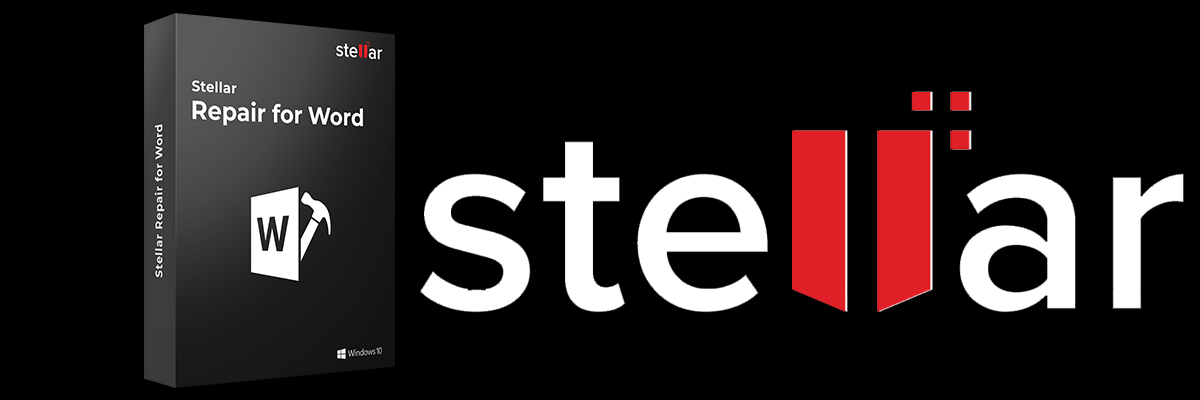
Det fantastiske Word-reparationsværktøj er en et-trins reparationsløsning til at løse problemer med dine Word-filer. Det er et brugervenligt værktøj, der kan reparere korrupte Microsoft Word .doc- og .docx-filer uden at ændre den originale tekst, billeder, skrifttyper, overskrifter og hyperlinks.
Fejl i korrekturværktøjet mangler kan opstå på grund af filkorruption. Stellar Word Recovery kan hjælpe dig med at reparere filer, der er utilgængelige, starte repagination automatisk eller vise ulæselige tegn. Du kan også søge efter orddokumenter, hvis du er usikker på, hvor den er gemt.
Efter scanning af Word-filen giver den en gratis forhåndsvisning af gendannelige data. Den leveres også med to ekstra gendannelsesmuligheder - Avanceret og rå gendannelse, der giver avancerede gendannelsesfunktioner.
Nøglefunktioner i Stellar Word Repair
- Kan reparere flere beskadigede Word-dokumenter i en enkelt proces.
- Reparer tekst, skrifttype, hyperlinks, overskrift, kommentarer og mere.
- Tre gendannelsesmuligheder: Enkel, avanceret og rå gendannelse.
- Understøtter MS Word 2019 og tidligere versioner.

Stjernereparation til Word
Reparer enhver form for orddokument og gendan alle de værdifulde oplysninger, der var på det, ved hjælp af dette dedikerede værktøj.
Besøg webstedet
2. Skift korrektursproget manuelt
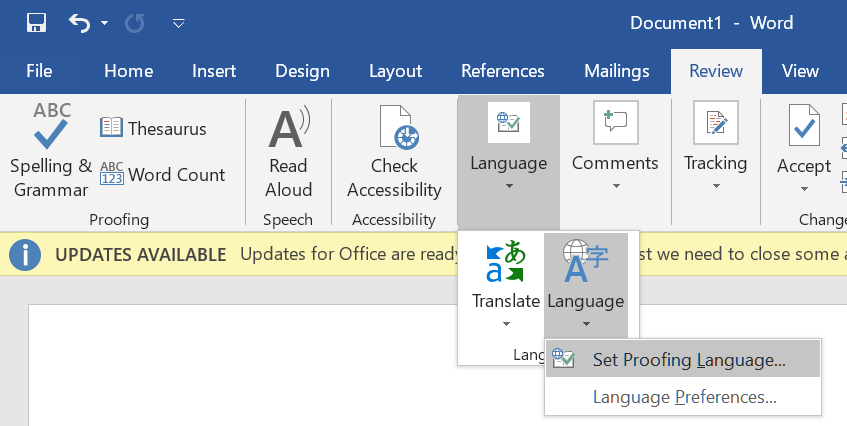
- Start Microsoft Word på din computer, og åbn dokumentet med fejlen.
- Trykke Ctrl + A. for at markere al teksten i dokumentet.
- Åbn Anmeldelse fanen fra værktøjslinjen.
- Klik på Sprog rullemenu.
- Gå til Sprog og vælg Indstil sprog for korrektur.
- Vælg dit foretrukne sprog i det nye sprogvindue.
- Klik på Indstillet som standard knappen, hvis du vil indstille sproget som standard for alle dokumenter.
- Klik på Okay for at anvende ændringerne.
Manuel ændring af dokumentet og korrektursproget synes at have løst fejlen for mange brugere. Sørg dog for at vælge det korrekte dokumentsprog fra sprogindstillingerne for at forhindre fejl i fremtiden.
3. Installer korrekturværktøjerne 2016
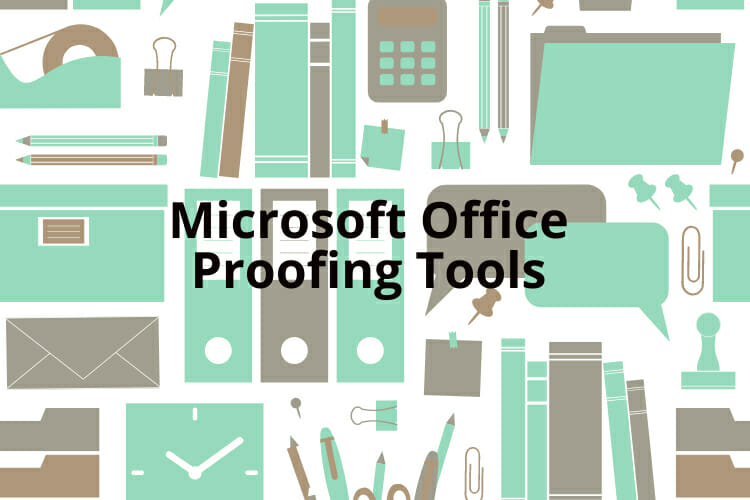
- Åbn Microsoft Office Proofing Tools 2016.
- Vælg sproget på siden med downloadcenter.
- Klik på Hent knappen for at fortsætte.
- Vælg 32-bit / 64-bit version af korrekturværktøjer, afhængigt af din OS-udgave.
- Klik på Næste.
- Kør installationsprogrammet, og følg instruktionerne på skærmen for at installere korrekturværktøjerne til Office 2016.
Bemærk: Det er vigtigt at installere et 32-bit korrekturværktøj til 32-bit Windows-system og 64-bit til 64-bit-system. Værktøjet fungerer ellers muligvis ikke korrekt.
Når du er installeret, skal du genstarte Microsoft Office og kontrollere, om fejlen er løst. Bemærk, at Korrekturværktøjet fungerer på Microsoft Office 2016-udgaven. Det inkluderer det fulde sæt korrekturværktøjer, der er tilgængelige for officer på dette sprog. Installer værktøjet, og genstart Office for at få korrekturarbejde til din Office-installation.
4. Reparer Word-installation

- Tryk på Windows-tast + R for at åbne Kør.
- Type styring og klik OKAY.
- Gå til Kontrolpanel Programmer og klik på Programmer og funktioner.
- Vælg Microsoft Word fra listen over installerede apps.
- Klik på Lave om og klik derefter på Ja når du bliver bedt om det UAC.
- Vælg Hurtig reparation og klik derefter på Reparation knap. Vent til reparationen er færdig og genstart Office. Hvis fejlen vedvarer, skal du udføre Online-reparation.
- Sørg for, at din computer har forbindelse til internettet, og vælg Online reparation.
- Klik på Reparation knappen for at fortsætte. Reparationsprocessen tager længere tid, men løser alle problemer med din Microsoft Office-installation.
Når reparationsprocessen er afsluttet, skal du genstarte Office og kontrollere, om fejlen Manglende korrekturværktøj er løst.
De manglende korrekturværktøjer i Microsoft Word-fejl kan opstå på grund af Word-dokument i korruption eller problemer med installation af Office. Heldigvis kan du rette denne fejl ved at reparere Word-dokumentet eller ændre sprogindstillinger.
 Har du stadig problemer?Løs dem med dette værktøj:
Har du stadig problemer?Løs dem med dette værktøj:
- Download dette pc-reparationsværktøj klassificeret Great på TrustPilot.com (download starter på denne side).
- Klik på Start scanning for at finde Windows-problemer, der kan forårsage pc-problemer.
- Klik på Reparer alt for at løse problemer med patenterede teknologier (Eksklusiv rabat for vores læsere).
Restoro er blevet downloadet af 0 læsere denne måned.


